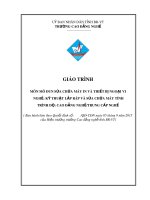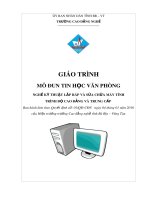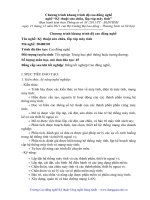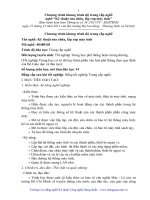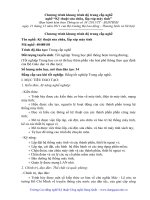Giáo trình Quản trị mạng máy tính (Nghề Kỹ thuật sửa chữa, lắp ráp máy tính): Phần 1 - CĐ nghề Vĩnh Long
Bạn đang xem bản rút gọn của tài liệu. Xem và tải ngay bản đầy đủ của tài liệu tại đây (4.27 MB, 103 trang )
ỦY BAN NHÂN DÂN TỈNH VĨNH LONG
TRƯỜNG CAO ĐẲNG NGHỀ VĨNH LONG
GIÁO TRÌNH
MƠ ĐUN: QUẢN TRỊ MẠNG MÁY TÍNH
TÊN NGHỀ: KỸ THUẬT SỬA CHỮA, LẮP RÁP MÁY TÍNH
TRÌNH ĐỘ : CAO ĐẲNG
(Ban hành theo Quyết định số 171 /QĐ - CĐNVL ngày 14 tháng 8 năm 2017
của Hiệu trưởng trường Cao đẳng nghề Vĩnh Long)
(Lưu hành nội bộ)
NĂM 2017
1
ỦY BAN NHÂN DÂN TỈNH VĨNH LONG
TRƯỜNG CAO ĐẲNG NGHỀ VĨNH LONG
Tác giả biên soạn: ThS. Lê Văn Tân
GIÁO TRÌNH
MƠ ĐUN: QUẢN TRỊ MẠNG MÁY TÍNH
NGHỀ: KỸ THUẬT SỬA CHỮA, LẮP RÁP MÁY TÍNH
TRÌNH ĐỘ: CAO ĐẲNG
NĂM 2017
1
LỜI MỞ ĐẦU
Những năm qua chúng ta đã và đang sống trong thời kỳ phát triển rất nhanh
chóng và sơi động của cơng nghệ thơng tin. Chiếc máy vi tính đa năng, tiện lợi và
hiệu quả mà chúng ta đang dùng, giờ đây đã trở nên chật hẹp và bất tiện so với các
máy vi tính nối mạng.
Từ khi xuất hiện mạng máy tính, tính hiệu quả tiện lợi của mạng đã làm thay
đổi phương thức khai thác máy tính cổ điển. Mạng và công nghệ về mạng mặc dù
ra đời cách đây khơng lâu nhưng nó đã được triễn khai ứng dụng ở hầu hết khắp
mọi nơi trên hành tinh chúng ta.
Chính vì vậy, chẳng bao lâu nữa những kiến thức về tin học viễn thơng nói
chung và về mạng nói riêng sẽ trở nên kiến thức phổ thơng không thể thiếu được
cho những người khai thác máy vi tính, ở nước ta việc lắp đặt và khai thác mạng
máy tính trong vịng mấy năm trở lại đây, đến nay số các cơ quan, trường học, đơn
vị có nhu cầu khai thác các thông tin trên mạng ngày càng gia tăng. Đồng thời
cùng với việc khai thác các thông tin mạng, người dùng cũng cần phải quản lý
mạng nhằm khai thác mạng hiệu quả và an toàn.
Quản lý mạng là một cơng việc rất phức tạp, có liên quan đến hàng loạt vấn
đề như:
* Quản lý lỗi.
* Quản lý cấu hình.
* Quản lý an ninh mạng
* Quản lý hiệu quả.
* Quản lý tài khoản.
Để làm được điều này một cách có hiệu quả phải theo dõi một cách tồn
diện tình trạng hoạt động của mạng bằng cách sử dụng các nghi thức quản trị
mạng.
Các nghi thức quản trị mạng chuẩn hoá chủ yếu là tạo những giao tiếp chuẩn
giữa các phần mềm quản trị với các nguồn tin liên quan đến hoạt động của mạng từ
các nút mạng chuyển tới. Thông tin từ các thiết bị thực ra chỉ cung cấp được các
thông tin liên quan đến quản trị cấu hình, quản trị lỗi, quản trị hiệu quả, một chút
về quản trị an ninh và tài khoản. Vì vậy, trong năm khía cạnh quản trị mạng nêu
trên, các nghi thức quản trị mạng đáp ứng trực tiếp hơn cho hai khía cạnh là quản
2
trị lỗi và quản trị cấu hình. Vì vậy, để làm rõ hơn ý nghĩa của các nghi thức quản
trị mạng, các bài sau sẽ trình bày chi tiết hơn về các khía cạnh được nêu ở trên.
Mơ đun Quản trị mạng là một mô đun chuyên môn của người học ngành
quản trị mạng. Mô đun này nhằm trang bị cho người học các trường nghề những
kiến thức về kỹ thuật truyền số liệu. Với các kiến thức này người học có thể áp
dụng trực tiếp vào lĩnh vực sản xuất cũng như đời sống. Mơ đun này cũng có thể
làm tài liệu tham khảo cho các cán bộ kỹ thuật, các người học của các ngành khác
quan tâm đến lĩnh vực này.
Giáo trình Quản trị mạng máy tính được chia làm 11 bài:
Bài mở đầu: Giới thiệu tổng quan
Bài 01 : Cài đặt và cấu hình Windows Server
Bài 02 : Xây dựng dịch vụ DNS
Bài 03 : Xây dựng dịch vụ DHCP
Bài 04: Xây dựng và quản trị Active Directory
Bài 05: Quản lý tài khoản người dùng và nhóm
Bài 06: Quản lý tài nguyên dùng chung
Bài 07: Quản trị môi trường mạng Group Policy
Bài 08: Giám sát hoạt động Server
Bài 09: Quản trị lưu trữ và bảo mật dữ liệu
Bài 10: Quản trị sự cố MS Windows Server
Mục tiêu cần đạt được về kiến thức và kỹ năng sau khi học:
Kiến thức: Được đánh giá qua bài kiểm tra viết, trắc nghiệm đạt được các yêu
cầu sau:
+ Trình bày được các vai trò, chức năng của các dịch vụ trong hệ thống mạng.
+ Trình bày được kiến thức về giao thức TCP/IP, địa chỉ IP V4.
+ Trình bày được vai trò và chức năng của định tuyến mạng trong một hệ
thống mạng cơng ty, doanh nghiệp.
+ Trình bày được vai trò của dịch vụ DNS trong vấn đề phân giải tên miền.
+ Trình bày được vai trị của dịch vụ DHCP trong việc cung cấp giải pháp cấp
địa chỉ IP động đến tất cả các máy tính, thiết bị mạng trong hệ thống.
+ Trình bày được vai trị, chức năng của các dịch vụ thông dụng như Web, Mail,
FTP.
3
+ Trình bày được mơ hình và ngun tắc hoạt động của mạng riêng ảo VPN
để từ đó ứng dụng vào các nhu cầu đòi hỏi kết nối thực tế của các cơng ty, doanh
nghiệp
+ Trình bày được ngun tắc bảo mật ứng dụng vào trong các dịch vụ mạng
Kỹ năng: Đánh giá kỹ năng thực hành của sinh viên trong bài thực hành mô
đun quản trị mạng và thiết bị mạng đạt được các yêu cầu sau:
+ Triển khai được kế hoạch phân bổ địa chỉ IP hoàn chỉnh cho hệ thống mạng.
+ Xây dựng được sơ đồ định tuyến hệ thống mạng và cấu hình các thiết bị
Router nhằm đảm bảo cho việc liên lạc trong hệ thống mạng được thông suốt
+ Triển khai được dịch vụ DHCP cấp địa chỉ IP động cho tất cả các máy tính
và thiết bị trong hệ thống mạng.
+ Xây dựng được dịch vụ DNS Server, đảm bảo cho việc phân giải tên miền
nội bộ được thông suốt, làm nền tảng cơ bản hỗ trợ cho các dịch khác trong hệ
thống mạng
+ Xây dựng kế hoạch quản ly người dùng, thư mục dùng chung, chia sẻ, giám
sát, sửa lỗi máy chủ khi vận hành
+ Triển khai được các giải pháp truyền thông bảo mật với IPSec và Certificate
cũng như đưa ra được các mơ hình kết nối dữ liệu cho các hệ thống mạng nội bộ ở
xa nhau thông qua kỹ thuật kết nối mạng riêng ảo VPN.
Năng lực tự chủ và trách nhiệm:
+ Có ý thức tự giác, tính kỷ luật cao, tinh thần trách nhiệm trong công việc
+ Có tinh thần hợp tác, giúp đỡ lẫn nhau;
+ Có năng lực dẫn dắt về chuyên môn, nghiệp vụ đã được đào tạo;
+ Có sáng kiến trong q trình thực hiện nhiệm vụ được giao
+ Tính kiên trì, cẩn thận, chính xác trong cơng việc.
Mặc dù đã có những cố gắng biên soạn lại theo giáo trình của Tổng cục dạy
nghề ban hành để hoàn thành theo kế hoạch, nhưng do hạn chế về thời gian và kinh
nghiệm soạn thảo giáo trình, nên tài liệu chắc chắn cịn những khiếm khuyết. Rất
mong nhận được sự đóng góp ý kiến của các thầy cô và những ai sử dụng tài liệu
này.
Tác giả biên soạn
4
MỤC LỤC
Trang
Bài mở đầu: GIỚI THIỆU TỔNG QUAN ............................................................ 9
1. Giới thiệu ....................................................................................................... 9
1.1. Tổng quan về các dịch vụ mạng.................................................................... 9
1.1.1. Dịch vụ tập tin (Files Services) ................................................................... 9
1.1.2. Dịch vụ in ấn (Print Services) ................................................................... 10
1.1.3. Dịch vụ thông điệp (Message Services) ................................................... 10
1.1.4. Dịch vụ thư mục (Directory Services) .................................................... 10
1.1.5. Dịch vụ ứng dụng (Application Services) ................................................ 11
1.1.6. Dịch vụ cơ sở dữ liệu (Database Services) .............................................. 11
1.1.7. Dịch vụ Web ............................................................................................. 11
1.2. Địa chỉ TCP/IP, subnet mask ....................................................................... 11
1.2.1. Địa chỉ TCP/IP và các lớp ......................................................................... 11
1.2.2. Chia mạng con (subnetting) ...................................................................... 13
2. Hệ điều hành Windows server .................................................................... 15
2.1. Các phiên bản của Windows ....................................................................... 15
2.2. Đặc điểm của các phiên bản ......................................................................... 22
2.3. Chức năng của Windows server ................................................................... 22
Bài 1: CÀI ĐẶT VÀ CẤU HÌNH WINDOWS SERVER ................................. 24
1. Chuẩn bị để cài đặt MS Windows ................................................................... 24
1.1. Các phương pháp cài đặt .............................................................................. 24
1.2. Yêu cầu phần cứng ....................................................................................... 24
2. Cài đặt / nâng cấp Windows ............................................................................ 25
2.1. Các bước cài đặt ........................................................................................... 25
2.2. Cài đặt không cần theo dõi ........................................................................... 33
2.3. Nâng cấp từ phiên bản Windows cũ ............................................................ 33
3. Đặt thông tin theo yêu cầu............................................................................... 33
3.1. Tên máy ........................................................................................................ 33
3.2. Chia đĩa......................................................................................................... 33
3.3. Đặt IP, Subnet mask ..................................................................................... 33
3.4. Thông tin khác .............................................................................................. 33
Bài 2: XÂY DỰNG DHCP SERVER ................................................................. 34
1. Giới thiệu DHCP ............................................................................................. 34
1.1. Mơ hình hoạt động của DHCP ..................................................................... 34
1.2.Vai trò của DHCP ......................................................................................... 34
2. Quá trình cấp phát động của DHCP ................................................................ 35
2.1. Cấp phát địa chỉ IP cho Clients .................................................................... 35
2.2. Làm mới địa chỉ IP cho Clients .................................................................... 36
3. Thiết lập DHCP Server ................................................................................... 36
3.1. Các bước cài đặt DHCP Service .................................................................. 36
3.2. Cấu hình Scope Options ............................................................................... 41
4. Thiết lập DHCP Relay Agent .......................................................................... 44
5
4.1. Mơ hình và Vai trị của DHCP Relay Agent ................................................ 44
4.2. Quá trình hoạt động của DHCP Relay Agent .............................................. 45
4.3. Các bước cấu hình DHCP Relay Agent ....................................................... 45
5. Xử lý sự cố thông dụng của DHCP ................................................................. 45
Bài 3: XÂY DỰNG DNS SERVER ................................................................... 47
1. Giới thiệu dịch vụ DNS ................................................................................... 47
1.1. Giới thiệu ..................................................................................................... 47
1.2. Cấu trúc và các thành phần của DNS Name ................................................ 48
2.1. Các thành phần phân giải DNS name .......................................................... 48
2.2.Quá trình phân giải tên: Truy vấn đệ quy và Truy vấn tương tác ................. 50
2.3. Vai trò của Root Hints, Forwarders, Caches ................................................ 51
2.4. Quá trình hoạt động của Zone Transfers ...................................................... 52
3. Xây dựng DNS Server..................................................................................... 52
3.1. Giới thiệu DNS Zones, Zone Types ............................................................. 52
3.2. Giới thiệu các loại Record ............................................................................ 52
3.3. Các bước cài đặt DNS Service ..................................................................... 56
3.4. Các bước cấu hình DNS Zones .................................................................... 59
4. Cấu hình DNS Zone Delegation ................................................................. 72
4.1. Mơ hình hoạt động của DNS Zones Delegation ......................................... 72
4.2. Các bước xây dựng và cấu hình DNS Zones Delegation, Sub-Domain,
SubDNS Server, Forwarders ............................................................................... 73
5. Xử lý sự cố thông dụng về DNS ................................................................. 74
Bài 04: XÂY DỰNG VÀ QUẢN TRỊ ACTIVEDIRECTORY (AD) ................ 75
1. Giới thiệu Active Directory. ............................................................................ 75
1.1. Giới thiệu về AD: Vai trò của MS Windows Server 2003, AD service ...... 75
1.2. Chức năng của Active Directory .................................................................. 75
2. Các thành phần của Active Directory ............................................................. 76
2.1. Các khái niệm cơ bản ................................................................................... 76
2.2. Domain, Tree, Forest .................................................................................... 77
3. Cài đặt và cấu hình máy điều khiển vùng (Domain Controller) ..................... 79
3.1. Các bước chuẩn bị ........................................................................................ 79
3.2. Các bước cài đặt ........................................................................................... 80
3.3. Kiểm tra cài đặt thành công.......................................................................... 88
4. Quản trị máy điều khiển miền Domain Controller ......................................... 89
4.1. Giới thiệu các lớp chứa trong ADUC .......................................................... 89
4.2. Xử lý một số sự cố thường gặp .................................................................... 90
Bài 5: QUẢN LÝ TÀI KHOẢN NGƯỜI DÙNG VÀ NHÓM .......................... 93
1. Giới thiệu ......................................................................................................... 93
1.1. Quá trình đăng nhập vào hệ thống ............................................................... 93
1.2. Tài khoản người dùng cục bộ ....................................................................... 93
1.3. Tài khoản người dùng miền. ........................................................................ 97
2. Tài khoản người dùng ..................................................................................... 97
2.1. Tạo tài khoản người dùng bằng giao diện .................................................... 97
2.2. Tạo tài khoản người dùng bằng dịng lệnh ................................................... 98
3. Tài khoản nhóm. ............................................................................................ 100
6
3.1. Ý nghĩa của group scope ............................................................................ 100
3.2. Ý nghĩa của group type .............................................................................. 100
Bài 6: QUẢN LÝ TÀI NGUYÊN DÙNG CHUNG ......................................... 103
1. Tổng quan về quyền truy xuất tài nguyên. .................................................... 103
1.1. Khái niệm quyền truy xuất: File (Shared, NTFS), Print, Services ............ 104
1.2. Quản lý tài khoản (SID, ACE, DACL) ...................................................... 104
2. Quyền chia sẻ thư mục – Shared folder ........................................................ 104
2.1. Chia sẻ quản trị: Drive$, Admin$, Netlogon, Sysvol ................................ 105
2.2. Quyền thực hiện chia sẻ Local (Administrators, Power Users Group); Domain
(Administrators, Server Operators). .................................................................. 108
2.3. Các bước thực hiện chia sẻ: Computer Management, My Computer; Net
Share. ................................................................................................................. 111
2.4. Các bước quảng bá thư mục chia sẻ cho Domain ...................................... 113
2.5. Quyền chia sẻ: change, Write, Read. ......................................................... 119
3. Quyền quản lý File – NTFS .......................................................................... 119
3.1. Giới thiệu đặc trưng của hệ thống file NTFS ............................................. 119
3.2. Các bước thiết lập quyển NTFS cho file và Folder ................................... 120
3.3. Các ảnh hưởng và hiệu ứng của quyền hạn ............................................... 121
4. Triển khai dịch vụ file – DFS ........................................................................ 124
4.1. Giới thiệu dịch vụ DFS .............................................................................. 124
4.2. Các bước thực hiện triển khai hệ thống chia sẻ file Dfs: Root, Link ......... 124
5. Cài đặt và quản trị máy in mạng ................................................................... 126
5.1. Quyền truy xuất: Print, Manage Docs, Manage Printers ........................... 127
5.2. Quản trị in: Print Soopler Service, vi trí lưu trữ hàng đợi in, Priorities,
Schedules, Printing Pool ................................................................................... 128
Bài 7: QUẢN TRỊ MÔI TRƯỜNG MẠNG GROUP POLICY ....................... 130
1. Giới thiệu Group Policy. ............................................................................... 130
1.1. Giới thiệu Local Policy .............................................................................. 130
Cách sử dụng chung: tìm tới các nhánh, chọn thiết lập phù hợp. ..................... 132
1.2. Giới thiệu Domain Policy........................................................................... 132
1.3. Các cấp độ áp dụng Group Policy (Site, Domain, OU, Local) .................. 134
1.4. Các thành phần của Group Policy (Users, Computers) ............................. 143
2. Triển khai Group Policy ................................................................................ 147
Các công cụ triển khai GPO: Default GP Tools, Gpedit.msc, GP Management
(Gpmc.msi) ........................................................................................................ 148
Các bước triển khai Group Policy ..................................................................... 151
Bài 8: GIÁM SÁT HOẠT ĐỘNG MÁY CHỦ (SERVER) ............................. 158
1. Giới thiệu các phương thức quản trị Server .................................................. 158
1.1. Giới thiệu Local, Remote: Console, MMC, Remote Desktop ................... 158
1.2. Giới thiệu System Tools, Storage, Services and Applications .................. 160
1.3. Sử dụng Remote Desktop ........................................................................... 161
2. Giám sát hoạt động Server. ........................................................................... 162
2.1. Sử dụng các công cụ giám sát (Performance, System Monitor) ................ 163
2.2. Các giải pháp nâng cấp phần cứng tối ưu hóa Server ................................ 163
1. Giới thiệu về lưu trữ dữ liệu .......................................................................... 166
7
1.1. So sánh đặc trưng hệ thống tập tin: FAT, FAT32 và NTFS ...................... 166
1.2. Đĩa tĩnh (Static Disk): Partitions (Primary, Logical) ................................. 168
1.3. Đĩa động (Dynamic Disk) .......................................................................... 171
2. Cấu hình Static Disk:..................................................................................... 171
3. Cấu hình Dynamic Disk ................................................................................ 172
4. Sao lưu phục hồi dữ liệu................................................................................ 174
4.1. Giới thiệu Backup/Restore ......................................................................... 174
4.2. Các kiểu sao lưu: Normal, Differential, Incremental, Copy ...................... 181
4.3. Lập lịch sao lưu dự phòng .......................................................................... 184
4.4. Sử dụng Shadow Copy ............................................................................... 185
5. Tối ưu hóa lưu trữ dữ liệu. ............................................................................ 188
5.1. Giới thiệu nén dữ liệu ................................................................................. 188
5.2. Thực hiện nén: Compact ............................................................................ 189
6. Bảo vệ dữ liệu với EFS. ................................................................................ 191
7. Hạn ngạch lưu trữ với Disk Quota. ............................................................... 194
7.1. Giới thiệu Disk Quota ................................................................................ 194
7.2. Thiết lập và gỡ bỏ Disk Quota cho Users ................................................. 194
BÀI 10: QUẢN TRỊ SỰ CỐ MS WINDOWS SERVER ................................. 197
1. Q trình khơi phục sự cố Server .................................................................. 197
1.1. Hoạch định các sự cố.................................................................................. 197
1.2. Thay thế các sự cố phần cứng .................................................................... 197
1.3. Khôi phục hệ điều hành, dữ liệu ................................................................ 199
1.4. Kiểm tra các thành phần phần cứng, phần mềm ........................................ 202
2. Sao lưu và phục hồi Server ........................................................................... 208
2.1. Sử dụng System Restore ............................................................................ 209
2.2. Sử dụng OS Restore (Symantec Ghost, Acronic True Image) .................. 215
3. Các phương thức khắc phục sự cố Server ..................................................... 215
4. Kiểm tra và cập nhật bản sửa lỗi. .................................................................. 215
TÀI LIỆU THAM KHẢO CHÍNH ................................................................... 216
8
BAI MỞ ĐẦU: GIỚI THIỆU TỔNG QUAN
Mục tiêu :
Trình bày được các dịch vụ mạng;
Trình bày được kiến trúc TCP/IP;
Trình bày ý nghĩa, chức năng, đặc điểm của Windows Sever;
Thiết lập được địa chỉ IP;
Tính cẩn thận, tỉ mỉ trong công việc.
Nội dung
1. Giới thiệu
1.1. Tổng quan về các dịch vụ mạng
Các dịch vụ mạng phổ biến nhất là:
- Dịch vụ tập tin.
- Dịch vụ in ấn.
- Dịch vụ thông điệp.
- Dịch vụ thư mục.
- Dịch vụ ứng dụng.
- Dịch vụ cơ sở dữ liệu.
- Dịch vụ Web.
1.1.1. Dịch vụ tập tin (Files Services)
Dịch vụ tập tin cho phép các máy tính chia sẻ các tập tin, thao tác trên các
tập tin chia sẻ này như: lưu
trữ, tìm kiếm, di chuyển...
Truyền tập tin: khơng có mạng, các khả năng truyền tải tập tin giữa các máy
tính bị hạn chế. Ví dụ như chúng ta muốn sao chép một tập tin từ máy tính cục
bộ ở Việt Nam sang một máy tính server đặt tại Pháp thì chúng ta dùng dịch vụ
FTP để sao chép. Dịch vụ này rất phổ biến và đơn giản.
Lưu trữ tập tin: phần lớn các dữ liệu quan trọng trên mạng đều được lưu trữ
tập trung theo nhiều cách khác nhau:
Lưu trữ trực tuyến (online storage): dữ liệu được lưu trữ trên đĩa cứng nên
truy xuất dễ dàng, nhanh chóng, bất kể thời gian. Nhưng phương pháp này có một
khuyết điểm là chúng khơng thể tháo rời để trao đổi hoặc lưu trữ tách rời, đồng
thời chi phí lưu trữ một MB dữ liệu tương đối cao.
Lưu trữ ngoại tuyến (offline storage): thường áp dụng cho dữ liệu ít
khi cần truy xuất (lưu trữ, backup). Các thiết bị phổ biến dùng cho phương pháp
này là băng từ, đĩa quang.
9
Lưu trữ cận tuyến (near- line storage): phương pháp này giúp ta khắc phục
được tình trạng truy xuất chậm của phương pháp lưu trữ ngoại tuyến nhưng chi
phí lại khơng cao đó là chúng ta dùng thiết bị Jukebox để tđộng quản lý các băng
từ và đĩa quang.
Di trú dữ liệu (data migration) là công nghệ tự động dời các dữ liệu ít
dùng từ kho lưu trữ trực tuyến sang kho lưu trữ cận tuyến hay ngoại tuyến. Nói
cách khác đây là quá trình chuyển các tập tin từ dạng lưu trữ này sang dạng lưu trữ
khác.
Đồng bộ hóa việc cập nhật tập tin: dịch vụ này theo dõi các thay đổi khác
nhau lên cùng một tập tin để đảm bảo rằng tất cả mọi người dùng đều có bản sao
mới nhất của tập tin và tập tin không bị hỏng.
Sao lưu dự phịng (backup) là q trình sao chép và lưu trữ một bản sao
dữ liệu từ thiết bị lưu trữ chính. Khi thiết bị lưu trữ chính có sự cố thì chúng ta
dùng bản sao này để phục hồi dữ liệu.
1.1.2. Dịch vụ in ấn (Print Services)
Dịch vụ in ấn là một ứng dụng mạng điều khiển và quản lý việc truy cập
các máy in, máy fax mạng.
Các lợi ích của dịch vụ in ấn:
Giảm chi phí cho nhiều người có thể chia nhau dùng chung các thiết bị đắt
tiền như máy in màu, máy vẽ, máy in khổ giấy lớn.
Tăng độ linh hoạt vì các máy tính có thể đặt bất kỳ nơi nào, chứ khơng chỉ
đặt cạnh PC của người dùng.
Dùng cơ chế hàng đợi in để ấn định mức độ ưu tiên nội dung nào được in
trước, nội dung nào được in sau.
1.1.3. Dịch vụ thông điệp (Message Services)
Là dịch vụ cho phép gởi/nhận các thư điện tử (e-mail). Công nghệ
thư điện tử này rẻ tiền, nhanh chóng, phong phú cho phép đính kèm nhiều
loại file khác nhau như: phim ảnh, âm thanh... Ngoài ra dịch vụ này còn cung
cấp các ứng dụng khác như: thư thoại (voice mail), các ứng dụng nhóm làm việc
(workgroup application).
1.1.4. Dịch vụ thư mục (Directory Services)
Dịch vụ này cho phép tích hợp mọi thơng tin về các đối tượng trên mạng
thành một cấu trúc thư mục dùng chung nhờ đó mà q trình quản lý và chia sẻ tài
ngun trở nên hiệu quả hơn.
10
1.1.5. Dịch vụ ứng dụng (Application Services)
Dịch vụ này cung cấp kết quả cho các chương trình ở client bằng cách
thực hiện các chương trình trên server. Dịch vụ này cho phép các ứng dụng huy
động năng lực của các máy tính chuyên dụng khác trên mạng.
1.1.6. Dịch vụ cơ sở dữ liệu (Database Services)
Dịch vụ cơ sở dữ liệu thực hiện các chức năng sau:
- Bảo mật cơ sở dữ liệu.
- Tối ưu hóa tiến trình thực hiện các tác vụ cơ sở dữ liệu.
- Phục vụ số lượng người dùng lớn, truy cập nhanh vào các cơ sở dữ liệu.
- Phân phối dữ liệu qua nhiều hệ phục vụ CSDL.
1.1.7. Dịch vụ Web
Dịch vụ này cho phép tất cả mọi người trên mạng có thể trao đổi các siêu
văn bản với nhau. Các siêu bản này có thể chứa hình ảnh, âm thanh giúp các người
dùng có thể trao đổi nhanh thông tin và sống động hơn.
1.2. Địa chỉ TCP/IP, subnet mask
1.2.1. Địa chỉ TCP/IP và các lớp
Sơ đồ địa chỉ hoá để định danh các trạm (host) trong liên mạng được gọi là
địa chỉ IP. Mỗi địa chỉ IP có độ dài 32 bits (đối với IP4) được tách thành 4 vùng
(mỗi vùng 1 byte), có thể được biểu thị dưới dạng thập phân, bát phân, thập lục
phân hoặc nhị phân. Cách viết phổ biến nhất là dùng ký pháp thập phân có dấu
chấm để tách giữa các vùng. Mục đích của địa chỉ IP là để định danh duy nhất cho
một host bất kỳ trên liên mạng.
Có hai cách cấp phát địa chỉ IP, nó phụ thuộc vào cách ta kết nối mạng.
Nếu mạng của ta kết nối vào mạng Internet, địa mạng chỉ được xác nhận bởi
NIC (Network Information Center). Nếu mạng của ta không kết nối Internet,
người quản trị mạng sẽ cấp phát địa chỉ IP cho mạng này. Còn các host ID được
cấp phát bởi người quản trị mạng.
Khuôn dạng địa chỉ IP: mỗi host trên mạng TCP/IP được định danh duy nhất
bởi một địa chỉ có khn dạng <Network Number, Host number>
- Phần định danh địa chỉ mạng Network Number.
- Phần định danh địa chỉ các trạm làm việc trên mạng đó Host Number.
Ví dụ 128.4.70.9 là một địa chỉ IP
Do tổ chức và độ lớn của các mạng con của liên mạng có thể khác nhau,
người ta chia các địa chỉ IP thành 5 lớp ký hiệu A,B,C, D, E với cấu trúc được xác
định trên hình 2.2.
11
Các bit đầu tiên của byte đầu tiên được dùng để định danh lớp địa chỉ (0-lớp
A; 10 lớp B; 110 lớp C; 1110 lớp D; 11110 lớp E).
- Lớp A cho phép định danh tới 126 mạng (sử dụng byte đầu tiên), với tối
đa 16 triệu host (3 byte còn lại, 24 bits) cho mỗi mạng. Lớp này được dùng cho các
mạng có số trạm cực lớn. Tại sao lại có 126 mạng trong khi dùng 8 bits? Lí do đầu
tiên, 127.x (01111111) dùng cho địa chỉ loopback, thứ 2 là bit đầu tiên của byte
đầu tiên bao giờ cũng là 0, 1111111(127). Dạng địa chỉ lớp A (network number.
host.host.host). Nếu dùng ký pháp thập phân cho phép 1 đến 126 cho vùng đầu, 1
đến 255 cho các vùng còn lại.
- Lớp B cho phép định danh tới 16384 mạng
(10111111.11111111.host.host), với tối đa 65535 host trên mỗi mạng. Dạng
của lớp B (network number. Network number.host.host). Nếu dùng ký pháp thập
phân cho phép 128 đến 191 cho vùng đầu, 1 đến 255 cho các vùng còn lại.
- Lớp C cho phép định danh tới 2.097.150 mạng và tối đa 254 host cho mỗi
mạng. Lớp này được dùng cho các mạng có ít trạm. Lớp C sử dụng 3 bytes đầu
định danh địa chỉ mạng (110xxxxx). Dạng của lớp C (network number. Network
number.Network number.host). Nếu dùng dạng ký pháp thập phân cho phép 129
đến 233 cho vùng đầu và từ 1 đến 255 cho các vùng còn lại.
- Lớp D dùng để gửi IP datagram tới một nhóm các host trên một mạng.
Tất cả các số lớn hơn 233 trong trường đầu là thuộc lớp D
- Lớp E dự phòng để dùng trong tương lai
Như vậy địa chỉ mạng cho lớp: A: từ 1 đến 126 cho vùng đầu tiên, 127 dùng
cho địa chỉ loopback, B từ 128.1.0.0 đến 191.255.0.0, C từ 192.1.0.0 đến
233.255.255.0
Ví dụ:
192.1.1.1 địa chỉ lớp C có địa chỉ mạng 192.1.1.0, địa chỉ host là 1
200.6.5.4 địa chỉ lớp C có địa chỉ mạng 200.6.5, địa chỉ mạng là 4
12
150.150.5.6 địa chỉ lớp B có địa chỉ mạng 150.150.0.0, địa chỉ host là 5.6
9.6.7.8 địa chỉ lớp A có địa chỉ mạng 9.0.0.0, địa chỉ host là 6.7.8
128.1.0.1 địa chỉ lớp B có địa chỉ mạng 128.1.0.0, địa chỉ host là 0.1
Subneting
Trong nhiều trường hợp, một mạng có thể được chia thành nhiều mạng con
(subnet), lúc đó có thể đưa thêm các vùng subnetid để định danh các mạng con.
Vùng subnetid được lấy từ vùng hostid, cụ thể đối với 3 lớp A, B, C như sau:
Ví dụ:
17.1.1.1 địa chỉ lớp A có địa chỉ mạng 17, địa chỉ subnet 1, địa chỉ host 1.1
129.1.1.1 địa chỉ lớp B có địa chỉ mạng 129.1, địa chỉ subnet 1, địa chỉ host 1.
1.2.2. Chia mạng con (subnetting)
Giả sử ta phải tiến hành đặt địa chỉ IP cho hệ thống có cấu trúc như sau:
Theo hình trên, ta bắt buộc phải dùng đến tất cả là sáu đường mạng riêng
biệt để đặt cho hệ thống mạng của mình, mặc dù trong mỗi mạng chỉ dùng đến vài
địa chỉ trong tổng số 65534 địa chỉ hợp lệ, đó là một sự phí phạm to lớn. Thay vì
13
vậy, khi sử dụng kỹ thuật chia mạng con, ta chỉ cần sử dụng một đường mạng
150.150.0.0 và chia đường mạng này thành sáu mạng con theo hình bên dưới:
Rõ ràng khi tiến hành cấp phát địa chỉ cho các hệ thống mạng lớn, người ta
phải sử dụng kỹ thuật chia mạng con trong tình hình địa chỉ IP ngày càng khan
hiếm. Ví dụ trong hình trên hồn tồn chưa phải là chiến lược chia mạng con tối
ưu. Thật sự người ta cịn có thể chia mạng con nhỏ hơn nữa, đến một mức độ
khơng bỏ phí một địa chỉ IP nào khác.
Xét về khía cạnh kỹ thuật, chia mạng con chính là việc mượn một số bit
trong phần host_id ban đầu để đặt cho các mạng con. Lúc này, cấu trúc của địa chỉ
IP gồm có ba phần: network_id, subnet_id và host_id. Số bit dùng cho phần
subnet_id bao nhiêu là tuỳ thuộc vào chiến lược chia mạng con của người quản trị,
có thể là một con số trịn byte (8 bit) hoặc một số bit lẻ vẫn được. Tuy nhiên
subnet_id khơng thể chiếm trọn số bit có trong host_id ban đầu, cụ thể là (số bit
làm subnet_id) ≤ (số bit làm host_id)-2.
Số lượng host trong mỗi mạng con được xác định bằng số bit trong phần
host_id; 2x – 2 là số địa chỉ hợp lệ có thể đặt cho các host trong mạng con.
14
Tương tự, số bit trong phần subnet_id xác định số lượng mạng con. Giả sử số bit
là y ¬ 2y – 2 là số lượng mạng con có được (trường hợp đặc biệt thì có thể sử dụng
được 2y mạng con).
Một số khái niệm mới:
- Địa chỉ mạng con (địa chỉ đường mạng): bao gồm cả phần
network_id và subnet_id, phần host_id chỉ chứa các bit 0. Theo hình bên trên
thì ta có các địa chỉ mạng con sau: 150.150.1.0, 150.150.2.0, …
- Địa chỉ broadcast trong một mạng con: Giữ nguyên các bit dùng làm địa
chỉ mạng con, đồng thời bật tất cả các bit trong phần host_id lên 1. Ví dụ địa chỉ
broadcast của mạng con 150.150.1.0 là 150.150.1.255.
- Mặt nạ mạng con (subnet mask): giúp máy tính xác định được địa chỉ
mạng con của một địa chỉ host. Để xây dựng mặt nạ mạng con cho một hệ
thống địa chỉ, ta bật các bit trong phần network_id và subnet_id lên 1, tắt các
bit trong phần host_id thành 0. Ví dụ mặt nạ mạng con dùng cho hệ thống mạng
trong hình trên là 255.255.255.0.
Vấn đề đặt ra là khi xác định được một địa chỉ IP (ví dụ 172.29.8.230) ta
khơng thể biết được host này nằm trong mạng nào (không thể biết mạng này có
chia mạng con hay khơng, và nếu có chia thì dùng bao nhiêu bit để chia). Chính vì
vậy khi ghi nhận địa chỉ IP của một host, ta cũng phải cho biết subnet mask là bao
nhiêu (subnet mask có thể là giá trị thập phân, cũng có thể là số bit dùng làm
subnet mask).
+ Ví dụ địa chỉ IP ghi theo giá trị thập phân của subnet mask là
172.29.8.230/255.255.255.0
+ Hoặc địa chỉ IP ghi theo số bit dùng làm subnet mask là 172.29.8.230/24.
2. Hệ điều hành Windows server
2.1. Các phiên bản của Windows
Windows NT Server
Microsoft đã sử dụng thương hiệu “NT” cho hệ điều hành Windows thương
mại của mình trong suốt những năm 1990. Có một số phiên bản của hệ điều hành
với tên gọi NT.
15
Windows NT Advanced Server 3.1
Phiên bản đầu tiên của hệ thống là Windows NT Advanced Server 3.1, được
phát hành vào năm 1993. Đây là hệ thống 32-bit, có phiên bản dành cho thiết bị
đầu cuối và một phiên bản khác dành cho máy chủ. Phiên bản máy chủ được phát
triển thành dòng sản phẩm Windows Server. Việc tách ra phiên bản máy chủ
chuyên dụng của hệ điều hành từ phiên bản NT tiêu chuẩn giải thích lý do tại sao
khơng bao giờ có Windows NT Server phiên bản 1.
Windows NT Server 3.5
Năm 1994, Microsoft đã giới thiệu Windows Server 3.5. Phiên bản này cho
phép kết nối liên thông với các hệ thống Unix và Novell Netware. Vào thời điểm
đó, Windows Server là một tên tuổi mới trên thị trường và hầu hết các mạng đều
chạy trên máy chủ Unix hoặc Novell. Vì vậy, khả năng tương thích với hai hệ
thống này là điều cần thiết để Windows Server được các doanh nghiệp sử dụng
mạng chấp nhận.
Windows NT Server 3.51
Năm 1995, Microsoft đã cải thiện rất nhiều giao diện PC Windows với
Windows 95. Hãng này cũng tạo ra Windows NT Server 3.51 để quản lý các máy
tính chạy Windows 95. Hệ thống máy chủ có được khả năng quản lý giấy phép
phần mềm cho máy khách, cũng như cài đặt, cập nhật Windows 95 và yếu tố của
hệ điều hành qua mạng.
Windows NT Server 4.0
16
Đến năm 1996, Windows NT Server đã mang nét đặc trưng trong giao diện
của Windows 95, thông qua việc phát hành Windows NT Server 4.0. Phiên bản hệ
điều hành này bao gồm IIS 2.0 miễn phí. Internet Information Server (IIS hay máy
chủ thông tin Internet) là hệ thống máy chủ Web của Microsoft, ngày nay là phần
mềm máy chủ Web hàng đầu trên thế giới, cạnh tranh trực tiếp với đối thủ hàng
đầu Apache HTTP Server. IIS chỉ vượt qua Apache trở thành máy chủ Web được
cài đặt rộng rãi nhất vào năm 2018. Tức là Microsoft đã phải mất 22 năm (kể từ
khi bắt đầu tích hợp IIS ) để buộc hệ thống Apache miễn phí nhường vị trí số 1.
Sự phức tạp ngày càng cao của các mạng được thể hiện qua các cải tiến cho
Windows NT Server, thơng qua các gói dịch vụ bổ sung và việc tạo ra Windows
NT Server Enterprise vào năm 1997. Những cải tiến này bao gồm tích hợp các dịch
vụ mã hóa public key (khóa cơng khai) và quản lý hệ điều hành cho các cụm máy
chủ. Hai tính năng bổ sung khác có tính đến những tương tác với các mạng bị tắc
nghẽn là Transaction Server và Message Queue Server.
Cải tiến cuối cùng cho Windows NT Server là sự ra đời của phiên bản
Windows NT Server 4.0 Terminal Server vào năm 1998. Phiên bản này đã cải
thiện khả năng kết nối với các hệ thống không phải Windows và cũng tạo ra một
cầu nối từ các ứng dụng DOS 16bit để chúng có thể giao tiếp với mơi trường
Desktop 32bit.
Sự phát triển của Windows Server
Microsoft đã từ bỏ thương hiệu “NT” vào năm 2000 với việc phát hành
Windows Server 2000. Từ đó trở đi, tên phiên bản của Windows Server được đặt
theo năm phát hành.
Windows Server 2000
Các cải tiến đi kèm với Windows Server đã cung cấp cho hệ điều hành này
nhiều tính năng mà mọi người vẫn sử dụng cho đến ngày nay. Các tính năng bao
gồm hỗ trợ cho XML, tạo Active Server Pages (ASP) và sử dụng Active Directory
để xác thực người dùng. Hệ điều hành Windows Server 2000 cũng giới thiệu khái
niệm về các phiên bản phù hợp (tailored version), cũng như Windows Server tiêu
chuẩn. Microsoft cũng đã phát hành Advanced Server và Datacenter Server.
Windows Server 2003
17
Windows Server 2000 được viết lại và phát hành với tên gọi Windows
Server 2003 nhằm mục đích giảm các sự kiện yêu cầu khởi động lại hệ thống. Tức
là có thể cài đặt các bản sửa lỗi và cập nhật nhanh chóng mà khơng phải khởi động
lại hệ thống. Microsoft cũng tăng cường các tính năng bảo mật cho hệ điều hành và
đây là lần đầu tiên môi trường .NET được đưa vào hệ điều hành Windows Server.
Windows Server 2003 bao gồm khái niệm về server role, cho phép hệ điều hành
được điều chỉnh theo các tác vụ chuyên biệt cụ thể, chẳng hạn như máy chủ DNS.
Cùng với phiên bản Standard, Advanced và Datacenter, Microsoft đã cung cấp
phiên bản Windows Server 2003 Web. Một thời gian ngắn sau khi phát hành
Windows Server 2003, Microsoft đã tạo ra một bản cập nhật chuyển đổi hệ thống
sang mơi trường chương trình 64bit.
Windows Server 2003 R2
Windows Server 2003 R2 ra mắt vào năm 2005. Khách hàng đã mua Windows
Server 2003 được phép truy cập miễn phí phiên bản mới này. Tất cả doanh số của
Windows Server 2003, từ khi phát hành phiên bản này, thực ra là Windows Server
2003 R2.
Những cải tiến cho hệ thống Windows Server R2 tập trung vào các vấn đề bảo mật.
Xác thực người dùng được dựa trên Active Directory và vẫn được duy trì cho đến
ngày nay. Tuy nhiên, Microsoft đã phát triển một tính năng bổ sung cho hệ thống
xác thực này và được tích hợp vào R2. Tính năng mới này là Active Directory
Federation Services. Mục đích của tiện ích mở rộng AD này là cho phép các dịch
18
vụ bên ngoài được bao gồm trong các quyền Single Sign On (xác thực một lần)
được quản lý trong mạng.
Một nâng cấp khác của Active Directory là chế độ Active Directory
Application. Chế độ này cho phép người dùng tiếp cận được với các ứng dụng đã
được xác minh thông qua AD, mà khơng bao gồm trực tiếp các quy trình xác thực
của phần mềm đó vào AD.
Gói R2 cũng cho phép thiết lập các chính sách bảo mật cho nhóm hệ thống
thông qua Security Configuration Wizard. Các cải tiến R2 khác bao gồm nén dữ
liệu tốt hơn để truyền file và quy trình nhân bản cho các mạng WAN multisite.
Phiên bản tiếp theo của Windows Server mất ba năm để sẵn sàng ra mắt thị
trường và nó bao gồm một cải tiến khác cho Active Directory. Microsof cũng đã
thực hiện một số thay đổi cơ bản về cách dịch vụ mạng tương tác với tính năng hỗ
trợ phần mềm của hệ điều hành.
Một lợi ích lớn cho người dùng Windows Server trong phiên bản này là nó
bao gồm hệ thống ảo hóa Hyper-V của Microsoft. Quyết định này có thể đã được
đưa ra để nâng cao khả năng cạnh tranh của Microsoft trong lĩnh vực ảo hóa. Nhu
cầu về một hệ thống ảo hóa đang ngày càng tăng trong lĩnh vực quản lý CNTT.
Các tiện ích mới khác được tích hợp trong Windows Server 2008 là Event Viewer
và Server Manager. Đây là những công cụ quản trị hệ thống hữu ích, cho phép các
admin kiểm soát tốt hơn hoạt động của máy chủ.
Server Core là một sản phẩm ngày càng quan trọng của Microsoft. Đó là
phiên bản “trần” của phần mềm Windows Server và cho phép truy cập dịng lệnh.
Nó có thể được chạy mà khơng cần GUI Desktop quen thuộc của môi trường
Windows và ngày càng trở nên thu hút hơn đối với các quản trị viên hệ thống
19
(những người thoải mái hơn với mơi trường dịng lệnh đã quen sử dụng trên Unix
và Linux).
Có 4 phiên bản Windows Server 2008: Standard, Enterprise, Datacenter và Web.
Windows Server 2008 R2
Lần đầu tiên xuất hiện vào năm 2009, Windows Server 2008 R2 vẫn được
sử dụng cho đến ngày nay. Hầu hết sự khác biệt của phiên bản này so với
Windows Server 2008 ban đầu là về kỹ thuật và phát sinh trong các dịch vụ hỗ trợ
cơ bản. Cho đến thời điểm này, các sản phẩm Windows Server đều dựa trên
Windows Vista. Tuy nhiên, Windows Server 2008 R2 lại dựa trên Windows 7,
giúp đưa hệ thống thực thi chương trình lên môi trường 64bit.
Phiên bản Windows Server này đã ghi nhận một số thay đổi khác trong
Active Directory, để cải thiện việc thực hiện group policy và một vài service mới
xuất hiện, bao gồm Remote Desktop Services (RDS). BranchCache và
DirectAccess cũng xuất hiện trong phiên bản Windows Server này để cải thiện
quyền truy cập vào máy chủ cho người dùng từ xa.
Windows Server 2012
Vào năm 2012, Microsoft đã nỗ lực hết mình để giành chiến thắng trong lĩnh
vực “Đám mây”, do đó, hãng này đã thêm các tính năng vào Windows Server để
cho phép hệ điều hành này tương tác tốt hơn với các dịch vụ off-site. Microsoft đã
tiếp thị Windows Server 2012 với vai trò của một “Cloud OS” (hệ điều hành đám
20
mây). Đây có lẽ là mục tiêu cao nhất của việc đưa Hyper-V vào phiên bản
Windows Server 2008.
Tất cả các cải tiến cho hệ thống Windows Server trong phiên bản này tập
trung vào việc làm Hyper-V có sẵn trở thành tài nguyên đám mây, dễ dàng tích
hợp với tính năng phân phối onsite (tại chỗ) như các máy chủ cục bộ. Hệ thống lưu
trữ, qua trung gian là Hyper-V, cũng được cập nhật trong phiên bản này. Switch ảo
Hyper-V và Hyper-V Replica được bao gồm trong phiên bản này để tăng cường sự
phát triển của các chiến lược mạng hybrid (mạng lai).
Cả PowerShell và Server Core có vai trị quan trọng hơn với phiên bản này.
Có 4 phiên bản Windows Server 2012: Essentials, Foundation, Standard và
Datacenter. Phiên bản Essentials nhắm đến các doanh nghiệp nhỏ.
Windows Server 2012 R2
Windows Server 2012 R2 đã được phát hành vào năm 2013. Thành phần của
hệ điều hành cho thấy việc sử dụng PowerShell còn được mở rộng hơn nữa.
Microsoft tiếp tục nhắm mục tiêu vào việc đưa ra các chức năng máy chủ onsite tốt
hơn, cung cấp khả năng tích hợp các dịch vụ đám mây. Hệ thống lưu trữ và ảo hóa
cũng được đại tu và các Web service (dịch vụ web) cũng được tăng cường.
Các tính năng lưu trữ được tăng cường trong bản nâng cấp này bao gồm
nhân bản các file phân tán và cải thiện quyền truy cập cho chia sẻ file. Khả năng
phục vụ các thiết bị di động bằng phần mềm từ máy chủ cũng được cải thiện.
Microsoft đã giới thiệu hệ thống Desired State Configuration dựa trên PowerShell
để tăng cường quản lý cấu hình mạng.
Windows Server 2016
Một hệ thống máy chủ mới quan trọng đã xuất hiện đi kèm với Windows
Server 2016. Đây là Nano Server, một triển khai máy chủ tối thiểu gọn nhẹ, có ít
21
giao diện hơn và do đó khó tấn cơng hơn. Phiên bản Windows Server này cũng bao
gồm Server Core.
Các hệ thống VM cũng được thêm vào hệ thống mã hóa cho Hyper-V và khả
năng tương tác mới với Docker. Công cụ này đặc biệt hữu ích cho việc “container
hóa”, trong đó cho phép các quản trị viên hệ thống cung cấp phần mềm thuộc sở
hữu của công ty cho các thiết bị do người dùng sở hữu.
Microsoft đã giới thiệu Network Controller trong Windows Server 2016, cho phép
các admin quản lý cả thiết bị mạng vật lý và ảo từ một bảng điều khiển.
Windows Server 2016 đã có sẵn trong phiên bản Standard và Datacenter. Khơng
có phiên bản R2 của Windows Server 2016.
Windows Server 2019
Được phát hành vào tháng 10 năm 2018, Windows Server 2019 là phiên bản
mới nhất của hệ điều hành máy chủ của Microsoft.
2.2. Đặc điểm của các phiên bản
- Windows Server hỗ trợ nhiều bộ nhớ hơn
- Windows Server sử dụng CPU hiệu quả hơn
- Windows Server cho phép nhiều kết nối mạng hơn
- Server OS được cấu hình cho các tác vụ ở chế độ nền
Một số điểm khác biệt khác
- Bảo mật: Windows Server có thêm các cơng cụ bảo mật.
- Các dịch vụ bổ sung: Những dịch vụ như DHCP, DNS, Active Directory, File
Server Resource Manager, HTTP print đều chỉ có trên server OS.
2.3. Chức năng của Windows server
Hệ điều hành Windows Server 2003
Ở hệ điều hành này, chúng có thêm những chức năng như:
Làm việc thông minh hơn
Thao tác tự động với nhiều công cụ quản lý khác nhau
Nâng cao khả năng bảo mật dữ liệu
Dễ dàng tìm kiếm và chia sẻ tệp tin
Hệ điều hành Windows Server 2008
Cập nhật với những tính năng mơi như:
Cải thiện tối đa hiệu suất kết nối mạng
Khả năng bảo mật cao
Lấy lại sự kiểm soát từ các chi nhánh văn phòng
Dễ dàng quản trị máy chủ
22
Truy cập ứng dụng tập trung
Hệ điều hành Windows Server 2016
Nhờ một số tính năng mới mà phiên bản 2016 đã đưa doanh nghiệp đến gần
hơn với các đám mây.
Bên cạnh đó là sản phẩm Nano Server- tùy chọn giúp người dùng triển khai
máy chủ nhằm tăng cường bảo mật và thu hẹp các attack vector.
Một tính năng mới khơng thể không nhắc đến trong phiên bản 2016 là
Hyper-V – tính năng đầu tiên giúp người dùng sử dụng mã hóa để ngăn chặn dữ
liệu bị xâm nhập.
Hệ điều hành Windows Server 2019 mang đến nhiều cải tiến trong bốn chủ
đề trọng điểm:
Hybrid
Security
Application Platform
Hyper-converged infrastructure.
CÂU HỎI ƠN TẬP
1. Trình bày có mấy loại dịch vụ mạng cơ bản? kể ra?
2. Trình bày cấu trúc địa chỉ IP V4?
3. Trình bày các phiên bản Windows server? chức năng của Windows
server?
23
BÀI 1: CÀI ĐẶT VÀ CẤU HÌNH WINDOWS SERVER
Mục tiêu :
Trình bày được các bước cài đặt, nâng cấp Windows;
Thực hiện cài đặt, nâng cấp Windows;
Xử lý được các sự cố khi cài đặt, nâng cấp Windows;
Tính cẩn thận, tỉ mỉ trong cơng việc.
Nội dung:
1. Chuẩn bị để cài đặt MS Windows
1.1. Các phương pháp cài đặt
- Cài từ đĩa DVD có chứa Window server
- Cài từ USB có chứa Window server
- Cài từ máy ảo qua file ISO Window server
1.2. Yêu cầu phần cứng
Thành phần
Bộ xử lý
Bộ nhớ
Yêu cầu
Tối thiểu: 1 GHz (bộ xử lý x86 ) hoặc 1.4 GHz (bộ xử lý x64)
Khuyến nghị: Tốc độ xử lý 2 GHz hoặc nhanh hơn
Chú ý: Cần bộ xử lý Intel Itanium 2 cho Windows Server đối với các Hệ
thống dựa trên kiến trúc Itanium.
Tối thiểu: RAM 512 MB
Khuyến nghị: RAM 2 GB hoặc lớn hơn
Tối ưu: RAM 2 GB (Cài đặt toàn bộ) or RAM 1 GB (Cài Server Core)
hoặc hơn
Tối đa (hệ thống 32 bit): 4 GB (Bản Standard) hoặc 64 GB (Bản Enterprise
và Datacenter)
Tối đa (các hệ thống 64 bit): 32 GB (Bản Standard) hoặc 2 TB (Bản
Enterprise, Datacenter, và Các hệ thống dựa trên kiến trúc Itanium)
Tối thiểu: 10 GB
Không gian ổ đĩa Khuyến nghị : 40 GB hoặc lớn hơn
còn trống
Chú ý: Các máy tính có RAM lớn hơn 16 GB sẽ cần nhiều không gian ổ
đĩa trống hơn dành cho paging, hibernation, and dump files
Ổ đĩa
Ổ DVD-ROM
Màn hình
Super VGA (800 × 600) hoặc màn hình có độ phân giải cao hơn
Thành phần khác
Bàn phím, Chuột của Microsoft hoặc thiết bị trỏ tương thích
24